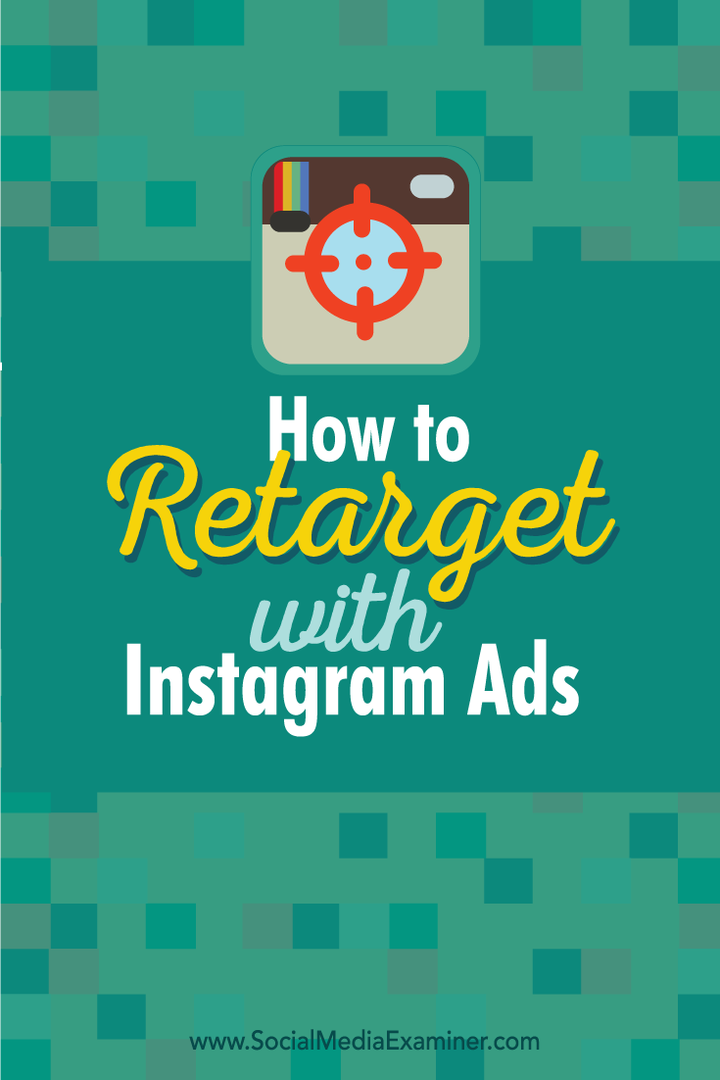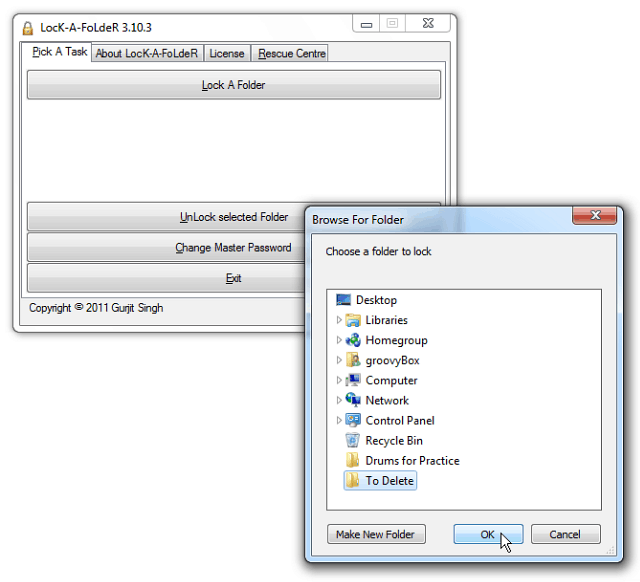Как выполнить ретаргетинг с помощью рекламы в Instagram: специалист по социальным сетям
Instagram Реклама в инстаграм / / September 26, 2020
 Вы перенаправляете людей с помощью рекламы в Facebook?
Вы перенаправляете людей с помощью рекламы в Facebook?
Хотите узнать, как перенаправить пользователей Instagram?
Показ релевантной рекламы в Instagram людям, посетившим ваш сайт, помогает увеличить продажи и конверсию.
В этой статье вы узнаете, как перенацеливать посетителей вашего сайта с помощью рекламы в Instagram.
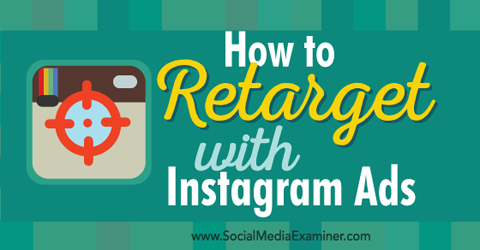
Послушайте эту статью:
Где подписаться: Подкаст Apple | Подкасты Google | Spotify | RSS
Прокрутите статью до конца, чтобы найти ссылки на важные ресурсы, упомянутые в этом выпуске.
# 1: установите пиксель Facebook на свой веб-сайт
Прежде чем вы сможете начать использовать рекламу в Instagram для ретаргетинга посетителей веб-сайта, вам необходимо: настроить пиксель Facebook на вашем сайте.
Вы можете сделать это с помощью Facebook Редактор мощности. Первый, откройте Google Chrome и войдите в Редактор мощности.
Если вы управляете несколькими учетными записями, убедитесь, что вы‘повторно вошли в учетную запись рекламы Facebook, которая соответствует веб-сайту, для которого вы хотите реализовать

Следующий, нажмите Инструменты и выберите Пиксели. из раскрывающегося меню.
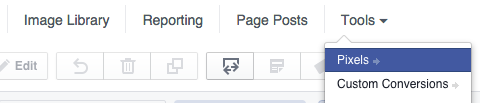
Если вы еще этого не сделали, создайте свой пиксель Facebook, нажав зеленую кнопку Create a Pixel. В диалоговом окне «Создать пиксель Facebook» введите имя пикселя и нажмите Create Pixel.
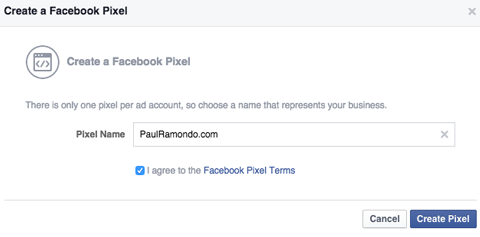
Далее вы увидеть сообщение о том, что ваш пиксель Facebook готов. Нажмите "Установить пиксель сейчас". чтобы увидеть код пикселя.
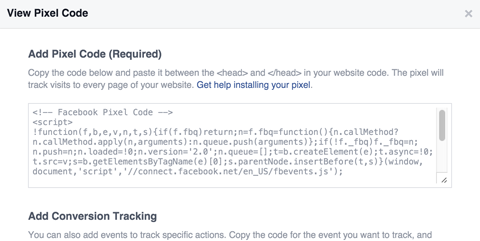
Если у вас уже есть активный пиксель Facebook, вы можете получить к нему доступ, щелкнув Действия и выбрав Просмотреть код пикселя в раскрывающемся меню.
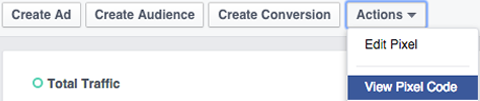
Следующий, скопируйте код пикселя Facebook и вставьте его между тегами заголовка кода вашего сайта.. Более подробные инструкции по установке вашего пикселя см. эта страница.
Теперь тебе нужно убедитесь, что ваш пиксель Facebook работает. Вы можете сделай это с Facebook Pixel Helper, который представляет собой бесплатный плагин для Google Chrome.
После того, как вы успешно установите пиксель Facebook на свой сайт, Facebook автоматически начнет отслеживать каждого человека, который посещает ваш сайт.
# 2: Создайте индивидуализированную аудиторию для ретаргетинга
Далее вам нужно создать индивидуальная аудитория сайта.
Сделать это, перейдите на вкладку Facebook Pixel и нажмите кнопку Create Audience..

Теперь создайте индивидуализированную аудиторию, на которую вы хотите перенацелить. Выберите трафик веб-сайта для типа аудитории..
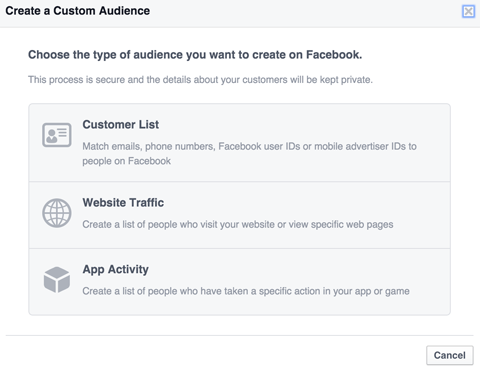
Затем в диалоговом окне "Создать аудиторию" введите данные для вашей индивидуализированной аудитории.
Специальная аудитория в приведенном ниже примере будет перенацеливаться на всех, кто посетил мой веб-сайт за последние 30 дней. Обратите внимание, что опция домена появляется только в том случае, если ваш пиксель Facebook установлен на нескольких доменах.
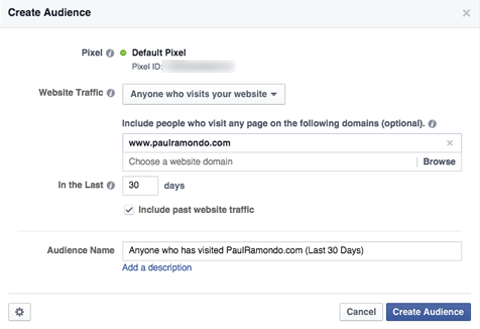
Имейте в виду, что лучше создавать аудитории на основе действий, которые вы хотите, чтобы пользователи выполняли, когда они видят вашу рекламу, а не нацеливаться на каждого посетителя веб-сайта (как в этом примере).
Когда вы закончите создавать аудиторию, на которую хотите перенацелить, нажмите "Создать аудиторию".
# 3: Настройте свою рекламную кампанию
Теперь вы готовы создайте свою рекламную кампанию, чтобы перенацелить прошлых посетителей сайта.
Сделать это, откройте Power Editor и нажмите Create Campaign.
потом введите название своей новой кампании и выберите одну из этих целей: Переходы на веб-сайт, Конверсии веб-сайтов, Установки мобильного приложения или просмотры видео.
Пройдите обучение маркетингу YouTube - онлайн!

Хотите повысить свою вовлеченность и продажи с помощью YouTube? Затем присоединяйтесь к самому большому и лучшему собранию экспертов по маркетингу YouTube, которые делятся своими проверенными стратегиями. Вы получите пошаговые инструкции, посвященные Стратегия YouTube, создание видео и реклама на YouTube. Станьте героем маркетинга YouTube для своей компании и клиентов, реализуя стратегии, которые приносят проверенные результаты. Это интерактивное обучающее мероприятие от ваших друзей из Social Media Examiner.
ПОДРОБНЕЕ НАЖМИТЕ ЗДЕСЬ - ПРОДАЖА ЗАКАНЧИВАЕТСЯ 22 СЕНТЯБРЯ!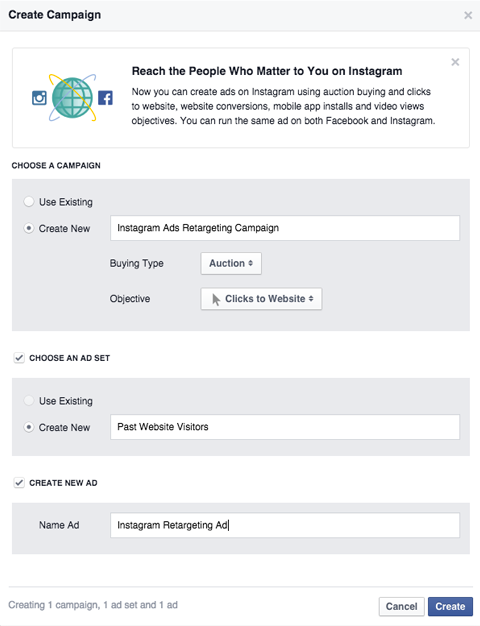
Когда вы закончите заполнение всех деталей своей кампании, нажмите Create.
# 4: Создайте свой набор объявлений с ретаргетингом
Теперь вам нужно отредактировать набор объявлений.
Первый, установить свой бюджет и график.
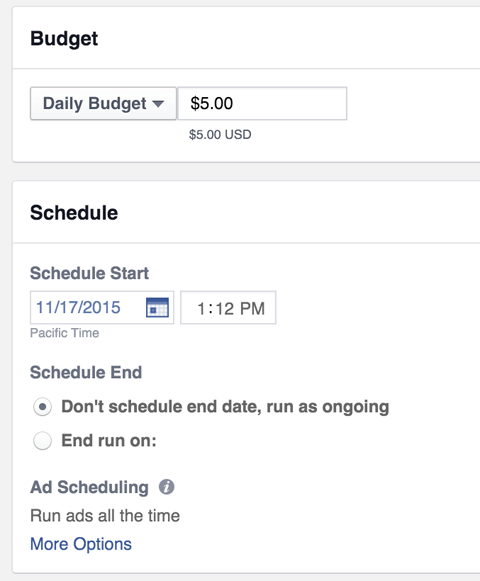
Затем измените аудиторию, чтобы ориентироваться только на людей, которые ранее посещали ваш сайт. Сделать это, нажмите кнопку "Изменить аудиторию".
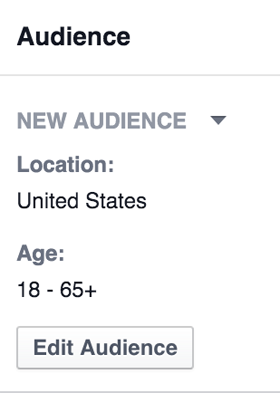
потом выберите созданную вами аудиторию. Как только вы это сделаете, нажмите Сохранить.
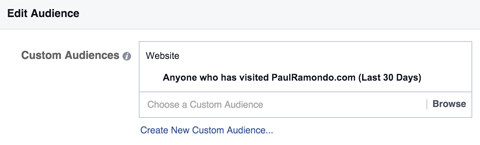
Следующий, выберите Instagram в качестве места размещения.
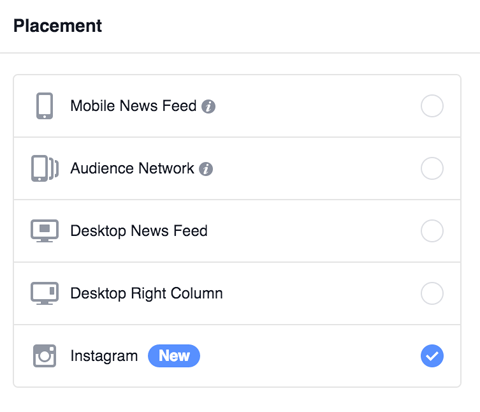
Наконец, убедитесь, что в индивидуализированной аудитории, которую вы выбрали и уточнили для Instagram, действительно есть люди. Сделать это, проверьте, что ваша потенциальная аудитория (в правом верхнем углу панели набора объявлений) в нем более 20 человек.
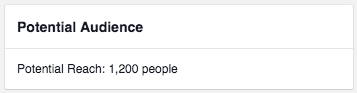
Если этого не произошло, возможно, вам придется расширить другие параметры таргетинга. В качестве альтернативы вы можете подождать, пока ваш пиксель Facebook не захватит более 20 человек, которые посетили ваш сайт за последние 30 дней, у которых также есть учетные записи Instagram.
# 5: Создайте свою рекламу с ретаргетингом
Сейчас выберите ретаргетинговую рекламу в Instagram, которую вы создали в группе объявлений для прошлых посетителей веб-сайта, которую вы только что настроили.
В разделе «Назначение» выберите страницу Facebook, связанную с вашим сайтом..
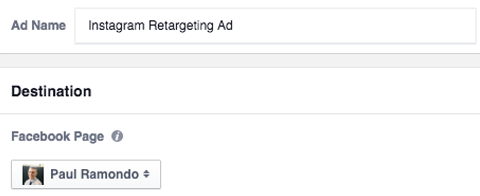
Далее вам необходимо подключить учетную запись Instagram к своему бизнесу. Кроме того, вы можете использовать выбранную страницу Facebook для представления своего бизнеса в Instagram, но это не рекомендуется.
Нажмите ссылку «Добавить учетную запись», чтобы добавить свою учетную запись Instagram в свою учетную запись Facebook Ads..
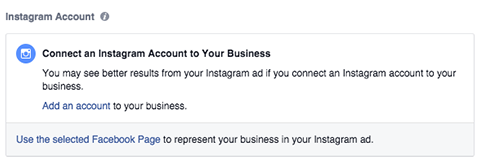
Теперь вас просят введите свое имя пользователя и пароль в Instagram. После того, как вы это сделаете, Нажмите "Далее, и Facebook свяжет вашу учетную запись Instagram с вашей рекламной учетной записью Facebook.
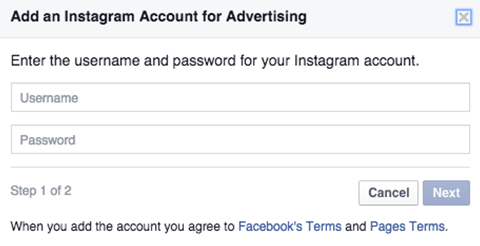
Вернитесь к своей рекламе и выберите учетную запись Instagram, которую вы только что подтвердили..
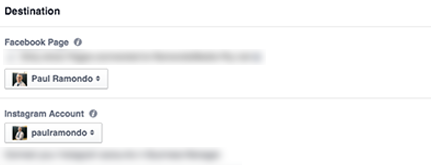
Сейчас создайте свою рекламу в Instagram так же, как и любую другую рекламу в Facebook.
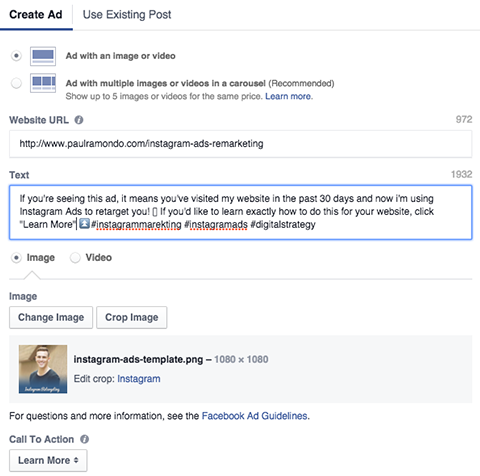
Имейте в виду, что Facebook рекомендует размер изображения 1080 x 1080 пикселей для рекламы в Instagram..
И так же, как Facebook, сохранить текст в объявлении не более 20%. Вы можете использовать Инструмент сетки Facebook чтобы проверить, содержит ли ваше объявление более 20% текста, прежде чем загружать его на Facebook. Facebook также имеет отличную руководство по рекламе в Instagram.
Когда вы добавляете информацию в свое объявление в Instagram, предварительный просмотр объявления обновляется автоматически.
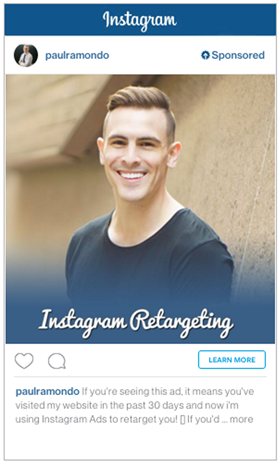
# 6: Запустите ретаргетинговую кампанию
Выполнив все вышеперечисленные шаги, вы готовы запустить кампанию ретаргетинга рекламы в Instagram. Сделать это, нажмите кнопку "Просмотреть изменения" вверху–в правом углу Power Editor и следуйте подсказкам.

К тебе
Если вы объедините описанные выше шаги с детальным таргетингом, оптимизированным рекламным текстом и соответствующим дизайном рекламы, вы получите новое мощное оружие, которое можно добавить в свой арсенал цифрового маркетинга.
Как вы думаете? Вы пробовали ретаргетинг рекламы в Instagram? Как результаты сравнивались с ретаргетингом рекламы в Facebook? Пожалуйста, поделитесь своими мыслями в разделе комментариев ниже.